Vous pouvez extraire des données d'un EML sur n'importe quelle édition de Windows. À moins que vous n'ayez Outlook installé, les visualiseurs EML gratuits offrent la méthode d'ouverture la plus rapide et la plus pratique. Ce sont des logiciels légers qui s'installent en quelques secondes. Avec eux, vous pouvez visualiser un nombre illimité de fichiers en un rien de temps après que le programme a scanné votre disque dur.
Si vous n'avez aucun logiciel compatible avec EML et que vous ne souhaitez pas l'installer, suivez nos instructions pour changer l'extension. Notez que vous devrez le faire pour chaque fichier séparément. Après la transformation, vos données seront compatibles avec Internet Explorer.
• Téléchargez et installez le Visualiseur d'e-mails CoolUtils depuis notre site. L'assistant d'installation vous incitera à associer le programme à tous les fichiers EML. Cochez la case pour permettre au logiciel de détecter et d'ouvrir automatiquement les fichiers EML. Une fois terminé, l'icône de Total Mail Viewer apparaîtra sur votre bureau.

Étape 2. Sélection des fichiers
Au lancement, le programme détectera les dossiers sur votre PC et générera un arbre de dossiers. Utilisez-le pour trouver l'emplacement de vos fichiers EML. Vous le verrez sur le côté gauche de l'écran. Cliquez sur le dossier pour vérifier son contenu et assurez-vous que les fichiers sources sont présents.
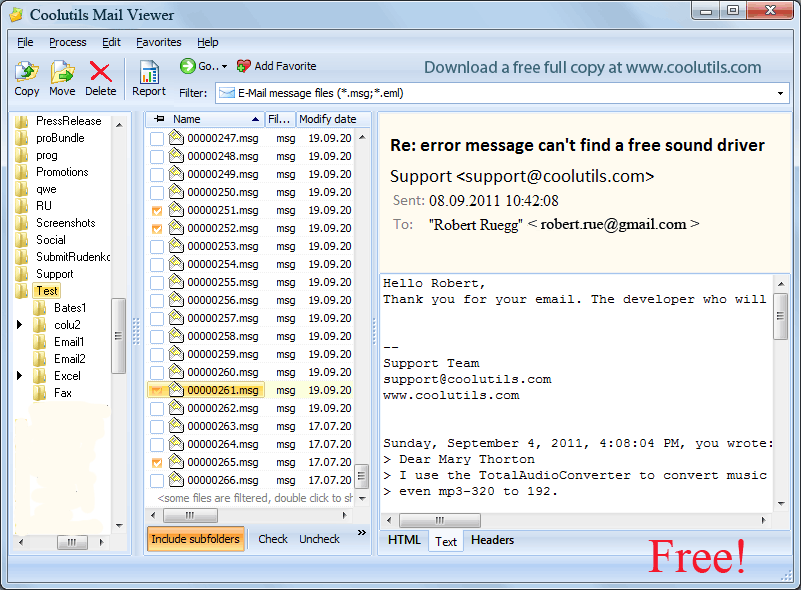
Ensuite, cliquez sur l'un des messages pour afficher immédiatement les fichiers EML. Ils seront affichés dans le panneau de droite. Vous pouvez voir les détails complets de chaque message, y compris l'expéditeur, le destinataire, l'heure, le sujet, le corps, et toutes les pièces jointes. Comme vous pouvez le voir, explorer les données de messagerie de cette façon est très facile !
Malgré sa taille modeste, la fonctionnalité de cet outil ne se limite pas à la visualisation des fichiers EML sous Windows. Vous pouvez copier, supprimer, ou déplacer facilement des messages à l'aide des boutons du menu. C'est un excellent système pour archiver et gérer vos emails. Il est léger, rapide et précis.
Le visualiseur peut également générer un rapport. Pour ce faire, cochez les cases à côté des messages que vous souhaitez inclure et cliquez sur le bouton rapport en haut. Les formats de sortie incluent texte, Excel, CSV, PDF, et HTML. Vous pouvez changer le répertoire de destination par défaut et choisir quelles colonnes inclure. Le rapport sera généré en quelques secondes.
Ouvrir EML dans Outlook 2003 et 2007
Dans ces anciennes versions du client de messagerie, l'ouverture des fichiers EML pose problème. Vous pouvez le faire, mais seulement après avoir modifié les fichiers du registre. L'explication est simple : Microsoft n'a ajouté la prise en charge de ce format de fichier que dans les versions ultérieures d'Outlook. Pour réaliser la séquence suivante, vous avez besoin des droits administrateur et d'une archive spéciale, disponible gratuitement en ligne :
Étape 1. Rendre les extensions visibles
Si les extensions des fichiers EML sur votre PC sont cachées, commencez par les activer. Pour ce faire sous Windows 11, ouvrez votre fenêtre de l'explorateur de fichiers. Ensuite,
Dans Windows 8, vous devrez cocher la case correspondante (vous pouvez la trouver de la même manière). Dans les versions plus anciennes, la séquence est légèrement différente :
Étape 2. Renommer le(s) fichier(s)
Étape 3. Ouverture du(des) fichier(s)
Maintenant, vous pouvez ouvrir les fichiers dans Internet Explorer. En général, ce navigateur web est classé comme le programme par défaut pour les données au format MHT. Après avoir cliqué droite sur chaque élément, l'option « Open with… » affichera une liste avec Internet Explorer. En ouvrant un fichier, vous verrez son contenu dans un format presque identique à celui que vous auriez dans un client de messagerie compatible.
Que faire si vous n'avez pas de client de messagerie compatible et ne pouvez pas en installer? Vous pouvez quand même visualiser les données au format de fichier EML sous forme de texte brut. Cela nécessite l'utilisation de TextEdit, un outil préinstallé qui vous permet d'ouvrir et de modifier des documents texte créés dans d'autres processeurs. Notez qu'il n'affiche aucune image ni pièce jointe, et vous devez également savoir comment identifier le corps de votre message et tout lien à l'intérieur.
Vous pouvez choisir TextEdit dans la même liste de programmes affichée par un clic droit (Ctrl-clic) sur le fichier EML. Par « Open With... » sélectionnez directement l'éditeur de texte ou parcourez pour le trouver. Voici comment lire votre message :
Comme vous pouvez le voir, vous pouvez ouvrir des EML sans Outlook assez facilement. Cependant, les utilisateurs d'ordinateurs Windows et Mac peuvent encore rencontrer des difficultés lorsqu'ils essaient de visualiser leurs fichiers. Cela se produit généralement en raison d'extensions ou d'associations incorrectes. Les scénarios les plus courants se répartissent en trois catégories.
1. Le format du fichier est associé par erreur à une application incompatible
Pour voir si tel est le cas, cliquez avec le bouton droit sur le fichier et vérifiez les options dans la section « Open with… ». Vous verrez le programme qui a pris le contrôle de l'extension, ce qui signifie qu'il ouvrira toujours ce type de données. Pour restaurer les associations correctes et visualiser les fichiers EML, sélectionnez le programme approprié dans la liste. Cliquez ou cochez la case correspondante (selon votre système d'exploitation) pour lui permettre d'ouvrir les fichiers EML par défaut. Cela devrait résoudre le problème.
Si vous avez Windows 7, 8, 10 ou 11, vous pouvez changer l'application par défaut pour les fichiers EML de la manière suivante :
À ce stade, vous verrez une longue liste d'extensions. Trouvez EML et cliquez sur l'icône de l'application à côté. Choisissez Outlook dans la fenêtre contextuelle (« Choisissez une application »).
2. Les fichiers EML sont corrompus, il est donc impossible de les ouvrir
Dans ce cas, vous devez rechercher une autre version du même fichier (si possible) et la télécharger. Parfois, les données d'email que vous téléchargez peuvent être défectueuses car la session est interrompue.
3. L'extension est incorrecte
Selon les rapports d'utilisateurs, Windows Live Mail peut enregistrer les fichiers avec l'extension *_eml. Dans ce cas, vous devez supprimer le signe de soulignement (consultez la procédure de remplacement d'extension ci-dessus).
Téléchargez la version d'essai gratuite et convertissez vos fichiers en quelques minutes.
Aucune carte de crédit ou email requis.
© 2026. Tous droits réservés. CoolUtils File Converters